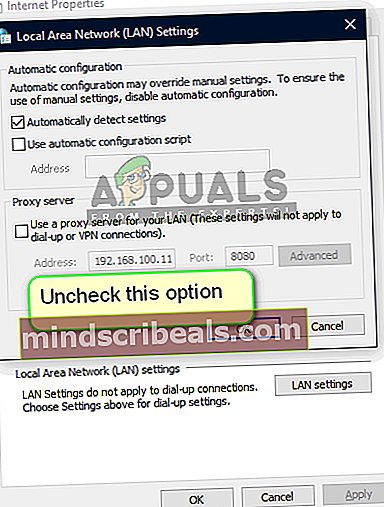Πώς να επιδιορθώσετε τον κωδικό σφάλματος Hulu PLRUNK15 και PLAREQ17
Οι κωδικοί σφάλματος 15 και 17 Συνήθως αντιμετωπίζουν χρήστες Hulu όταν προσπαθούν να μεταδώσουν περιεχόμενο μέσω Roku, PC ή από μια έξυπνη τηλεόραση. Η πλειονότητα των επηρεαζόμενων χρηστών αναφέρουν ότι μπορούν να κάνουν ροή κανονικά με οποιονδήποτε άλλο πελάτη (Netflix, HBO Go, Amazon Prime κ.λπ.).

Όπως αποδεικνύεται, υπάρχουν πολλές διαφορετικές πιθανές αιτίες που μπορεί να καταλήξουν να προκαλούν έναν από αυτούς τους δύο κωδικούς σφάλματος με τη ροή Hulu:
- Η σύνδεση στο Διαδίκτυο δεν πληροί τις ελάχιστες απαιτήσεις - Λάβετε υπόψη ότι το Hulu (όπως και κάθε άλλη πλατφόρμα ροής) έχει ελάχιστη απαίτηση εύρους ζώνης. Η μη τήρηση αυτής της απαίτησης μπορεί να οδηγήσει σε έναν από τους δύο κωδικούς σφάλματος.
- Περιορισμός δικτύου - Σε περίπτωση που είστε συνδεδεμένοι σε ένα φιλτραρισμένο δίκτυο (δημόσιο, εργασία, σχολείο, ξενοδοχείο κ.λπ.) οι πιθανότητες είναι ότι ο διαχειριστής του δικτύου επέβαλε ορισμένους περιορισμούς στην Hulu και σε άλλους παρόμοιους πελάτες ροής. Εάν αυτό το σενάριο ισχύει, επικοινωνήστε με τον διαχειριστή του δικτύου για άρση των περιορισμών ή μπορείτε να συνδεθείτε σε ένα μη περιοριστικό δίκτυο.
- Ανακολουθία δικτύου - Σε ορισμένες περιπτώσεις, αυτό το συγκεκριμένο ζήτημα μπορεί να διευκολυνθεί από κάποιο είδος ασυνέπειας TCP ή IP. Τα περισσότερα από αυτά τα πιθανά προβλήματα μπορούν να επιλυθούν με μια απλή επανεκκίνηση του δικτύου. Σε πιο σοβαρές περιπτώσεις, ίσως χρειαστεί να κάνετε πλήρη επανεκκίνηση του δρομολογητή.
- Η σύνδεση απορρίπτεται λόγω VPN ή διακομιστή μεσολάβησης - Εάν χρησιμοποιείτε VPN σε επίπεδο συστήματος ή είστε συνδεδεμένοι αυτήν τη στιγμή σε διακομιστή μεσολάβησης, οι πιθανότητες είναι ότι η Hulu αρνείται να επιτρέψει στη συσκευή σας να μεταφέρει περιεχόμενο από την πλατφόρμα. Σε αυτήν την περίπτωση, θα πρέπει να προσπαθήσετε να απενεργοποιήσετε το διακομιστή VPN ή διακομιστή μεσολάβησης και να δείτε εάν το πρόβλημα έχει επιλυθεί.
Μέθοδος 1: Έλεγχος της σύνδεσης στο Διαδίκτυο (εάν υπάρχει)
Προτού δοκιμάσετε άλλες διορθώσεις, πρέπει να ξεκινήσετε διασφαλίζοντας ότι το τρέχον δίκτυο στο οποίο είστε συνδεδεμένοι δεν παρεμβαίνει στο Hulu. Λάβετε υπόψη ότι η Hulu διαθέτει κάποια σύσταση ταχύτητας Διαδικτύου που πρέπει να γνωρίζετε:
- 3,0 Mbps για τη βιβλιοθήκη ροής του Hulu
- 8,0 Mbps για ζωντανές ροές
- 16,0 Mbps για περιεχόμενο 4K
Εάν είστε κάτω από αυτές τις τιμές, πιθανότατα εμφανίζεται ο κωδικός σφάλματος λόγω του γεγονότος ότι η σύνδεσή σας στο δίκτυο δεν είναι σε θέση να μεταφέρει δεδομένα αρκετά γρήγορα.
Ένας άλλος πιθανός λόγος για την εμφάνιση των κωδικών σφάλματος 15 και 17είναι κάποιο είδος περιορισμού δικτύου. Αυτό είναι πολύ κοινό μεταξύ δημόσιων, εργασιακών, σχολείων και ξενοδοχειακών δικτύων. Ορισμένοι διαχειριστές δικτύου θα μπλοκάρουν πελάτες ροής προκειμένου να αποτρέψουν τους συνδεδεμένους χρήστες να καταλάβουν πάρα πολύ εύρος ζώνης.
Σε περίπτωση που το ίδιο πρόβλημα εξακολουθεί να εμφανίζεται και καμία από τις παραπάνω αιτίες δεν ισχύει για τη δική σας κατάσταση, μεταβείτε στην επόμενη πιθανή διόρθωση παρακάτω.
Μέθοδος 2: Επανεκκίνηση ή επαναφορά μόντεμ
Μία από τις πιο κοινές περιπτώσεις που θα προκαλέσει έναν από αυτούς τους δύο κωδικούς σφάλματος Hulu (PLURNK15 & PLAREQ17) είναι μια ασυνέπεια δικτύου που διευκολύνεται από ένα πρόβλημα IP ή TCP που σχετίζεται με τον τρόπο με τον οποίο ο δρομολογητής σας διαχειρίζεται την ανταλλαγή δεδομένων.
Εάν αυτό το σενάριο ισχύει, θα πρέπει να μπορείτε να διορθώσετε το πρόβλημα είτε κάνοντας μια απλή επανεκκίνηση είτε επαναφέροντας το δρομολογητή σας.
Σε περίπτωση που δεν δοκιμάσατε αυτήν την πιθανή επιδιόρθωση μέχρι τώρα, ξεκινήστε πατώντας το κουμπί λειτουργίας στο πίσω μέρος του δρομολογητή σας για να απενεργοποιήσετε τη συσκευή και, στη συνέχεια, περιμένετε 30 δευτερόλεπτα πριν την ενεργοποιήσετε ξανά για να αποστραγγίσετε τους πυκνωτές ισχύος.

Σημείωση: Επιπλέον, μπορείτε φυσικά να αποσυνδέσετε το καλώδιο τροφοδοσίας για να επιτύχετε το ίδιο αποτέλεσμα.
Μόλις γίνει επανεκκίνηση του δρομολογητή σας, προσπαθήστε να μεταδώσετε περιεχόμενο ξανά από το Hulu και δείτε εάν ο κωδικός σφάλματος (plrunk15 ή plareq17)
Εάν το πρόβλημα δεν επιλυθεί, το επόμενο λογικό βήμα θα πρέπει να είναι η επαναφορά δικτύου. Αλλά προτού το κάνετε αυτό, λάβετε υπόψη ότι αυτή η λειτουργία θα επαναφέρει τυχόν προσαρμοσμένες ρυθμίσεις (συμπεριλαμβανομένων προσαρμοσμένων διαπιστευτηρίων, προωθημένων θυρών, αποκλεισμένων συσκευών κ.λπ.) που είχατε δημιουργήσει προηγουμένως στις ρυθμίσεις του δρομολογητή σας.
Επιπλέον, θα πρέπει να διατηρήσετε τα διαπιστευτήρια ISP σε ετοιμότητα σε περίπτωση που σας ζητηθεί να αποκαταστήσετε τη σύνδεση στο Διαδίκτυο.

Για να αναπτύξετε μια επαναφορά δρομολογητή, χρησιμοποιήστε ένα αιχμηρό αντικείμενο για να πατήσετε το κουμπί επαναφοράς στο πίσω μέρος του δρομολογητή σας. Πατήστε και κρατήστε πατημένο το κουμπί επαναφοράς για περίπου 10 δευτερόλεπτα ή μέχρι να δείτε τα μπροστινά LED να αναβοσβήνουν ταυτόχρονα. Όταν συμβεί αυτό, αφήστε το κουμπί επαναφοράς και δείτε εάν απαιτείται να εισαγάγετε ξανά τα διαπιστευτήρια ISP για να επαναφέρετε τη σύνδεση στο Διαδίκτυο.
Σε περίπτωση που το ίδιο πρόβλημα εξακολουθεί να εμφανίζεται, μεταβείτε στην επόμενη πιθανή επιδιόρθωση παρακάτω.
Μέθοδος 3: Απενεργοποίηση διακομιστή VPN ή διακομιστή μεσολάβησης (εάν υπάρχει)
Εάν χρησιμοποιείτε διακομιστή μεσολάβησης ή κάποιο είδος προγράμματος-πελάτη VPN που λειτουργεί σε επίπεδο συστήματος, οι πιθανότητες είναι ότι το πρόβλημα οφείλεται στην πραγματικότητα από την άρνηση της Hulu να εργαστεί μέσω φιλτραρισμένων συνδέσεων.
Το Hulu είναι γνωστό ότι προκαλεί διάφορα προβλήματα με τα δίκτυα Proxy και VPN, οπότε αν χρησιμοποιείτε μία από αυτές τις δύο επιλογές για την προστασία της ανωνυμίας του ιστού σας, πρέπει να τις απενεργοποιήσετε ή να τις απεγκαταστήσετε κάθε φορά που προσπαθείτε να μεταδώσετε περιεχόμενο από το Hulu .
Είτε χρησιμοποιείτε διακομιστή μεσολάβησης ή πελάτη VPN, έχουμε δημιουργήσει 2 ξεχωριστούς οδηγούς που θα σας καθοδηγήσουν στη διαδικασία απενεργοποίησής τους προκειμένου να επιλύσετε το 15 και 17κωδικοί σφάλματος.
Α. Καταργήστε την εγκατάσταση του προγράμματος-πελάτη VPN
- Τύπος Πλήκτρο Windows + R για να ανοίξετε ένα Τρέξιμο κουτί διαλόγου. Στη συνέχεια, πληκτρολογήστε «Appwiz.cpl» και πατήστε Εισαγω για να ανοίξετε το Προγράμματα και χαρακτηριστικά οθόνη. Όταν δείτε το Έλεγχος λογαριασμού χρήστη (UAC) μενού, κάντε κλικ στο Ναί να παρέχει διοικητικά προνόμια.

- Μέσα Προγράμματα και χαρακτηριστικά, μετακινηθείτε προς τα κάτω στη λίστα των εγκατεστημένων προγραμμάτων και εντοπίστε το πρόγραμμα-πελάτη VPN που υποψιάζεστε ότι προκαλεί το πρόβλημα. Όταν το δείτε, κάντε δεξί κλικ στην καταχώριση που σχετίζεται με αυτήν και, στη συνέχεια, κάντε κλικ στο Κατάργηση εγκατάστασης από το μενού περιβάλλοντος που εμφανίστηκε πρόσφατα.

- Ακολουθήστε τις οδηγίες που εμφανίζονται στην οθόνη για να ολοκληρώσετε την κατάργηση της εγκατάστασης και, στη συνέχεια, κάντε επανεκκίνηση του υπολογιστή σας και δείτε εάν το πρόβλημα επιλύθηκε μόλις ολοκληρωθεί η επόμενη εκκίνηση.
- Μόλις ολοκληρωθεί η λειτουργία, επανεκκινήστε τον υπολογιστή σας και δείτε εάν το πρόβλημα επιλύθηκε στην επόμενη εκκίνηση.
Β. Απενεργοποίηση του διακομιστή μεσολάβησης
- Ανοίξτε ένα Τρέξιμο πλαίσιο διαλόγου πατώντας Πλήκτρο Windows + R. Στη συνέχεια, πληκτρολογήστε «Inetcpl.cpl» μέσα στο πλαίσιο κειμένου και πατήστε Εισαγω για να ανοίξετε το Ιδιότητες Διαδικτύου αυτί.

- Μόλις μπείτε στο Ιδιότητες καρτέλα, μεταβείτε στο Συνδέσεις καρτέλα (από το μενού στην κορυφή) και, στη συνέχεια, κάντε κλικ στο Ρυθμίσεις LAN (υπό Ρυθμίσεις τοπικού δικτύου LAN).

- Μόλις μπείτε τελικά στο Ρυθμίσεις μενού του Δίκτυο τοπικής περιοχής (LAN), μεταβείτε στοΔιακομιστής μεσολάβησης κατηγορία και αποεπιλέξτε το Χρησιμοποιήστε έναν διακομιστή μεσολάβησης για το LAN σας κουτί.
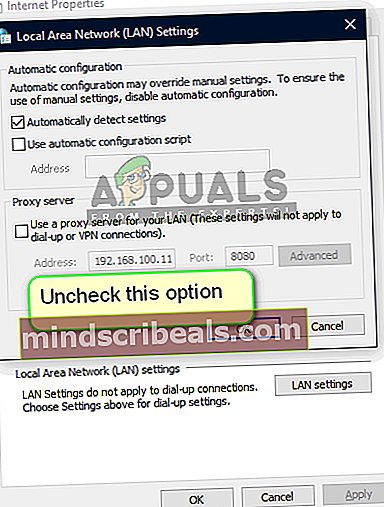
- Μόλις απενεργοποιήσετε με επιτυχία το Πληρεξούσιο διακομιστή, επανεκκινήστε τον υπολογιστή σας και δείτε εάν το πρόβλημα έχει επιλυθεί στην επόμενη εκκίνηση.